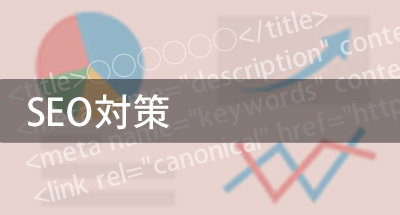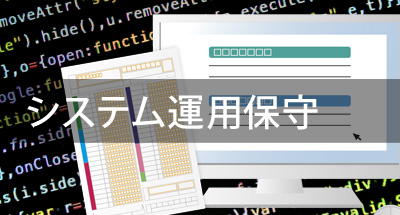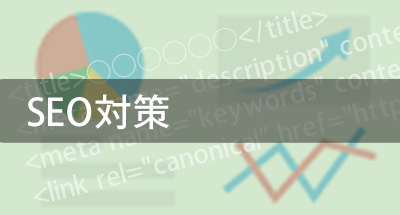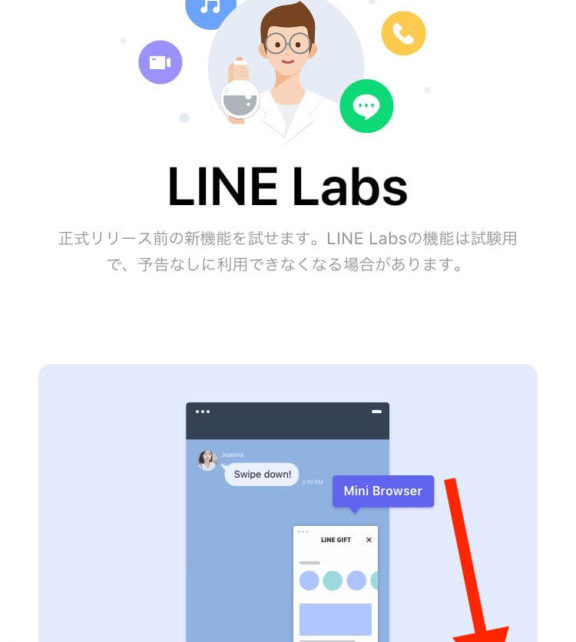LINE Labsは発信前の新しい機能を、一足先に試せる機能。試作段階の機能を試せる機能ですが、予告なく削除される時もあります。
◎Labsはどうやって使うの?
①ホーム画面の左上設定を選択
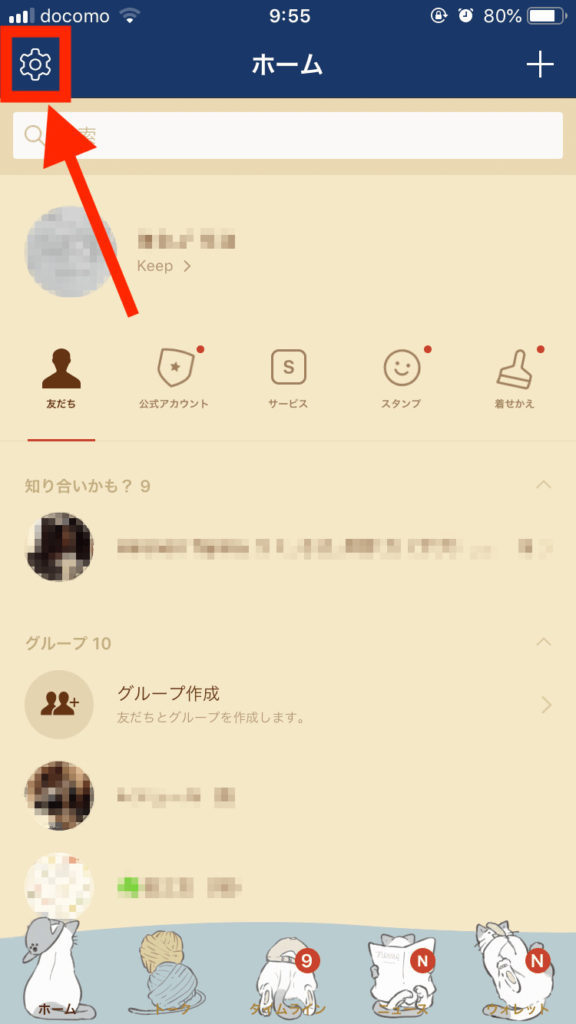
②LINE Labsを選ぶ
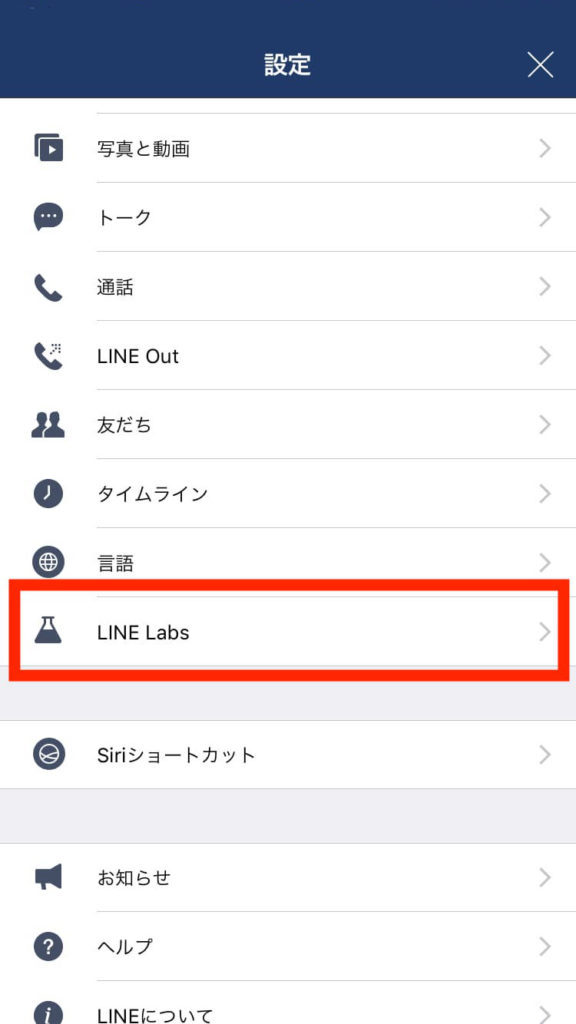
③今試せる機能が表示されるとONのボタンをスライド
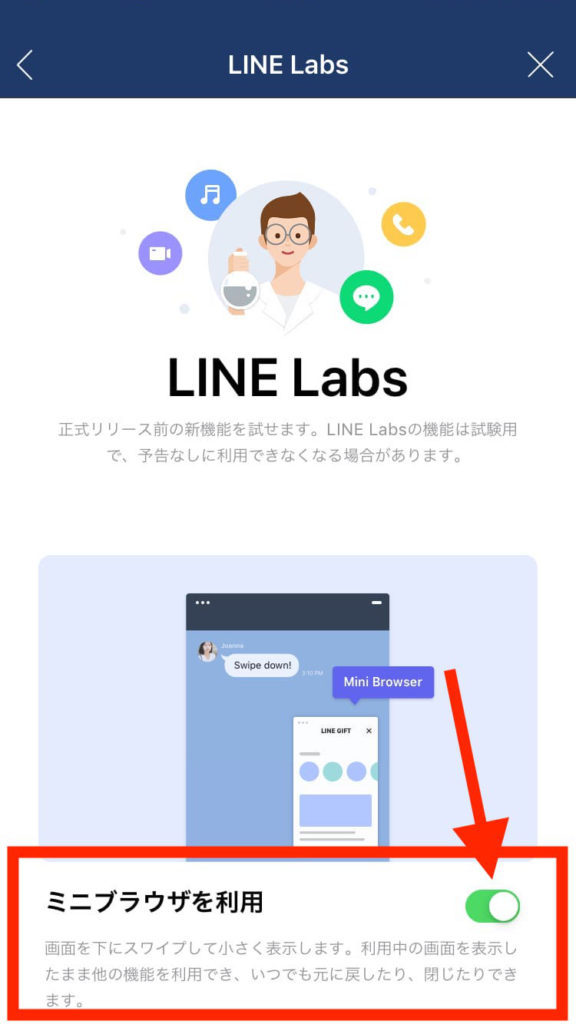
これで試験段階の機能が使用で、随時追加されます。
◎これまでリリースされた機能
- スクリーンショット機能
トーク内の指定部分をスクリーンショットできる機能になります。トークを指定し切り取った部分をモザイク加工、落書きなどデコレーションできます。
2.ミニプラウザ
トークより開いたプラウザを画面端に表示できる機能。ミニプラウザを開いている事で、プラウザ内の情報を確認しながらLINEができて便利です。
①トーク内のURLを選択
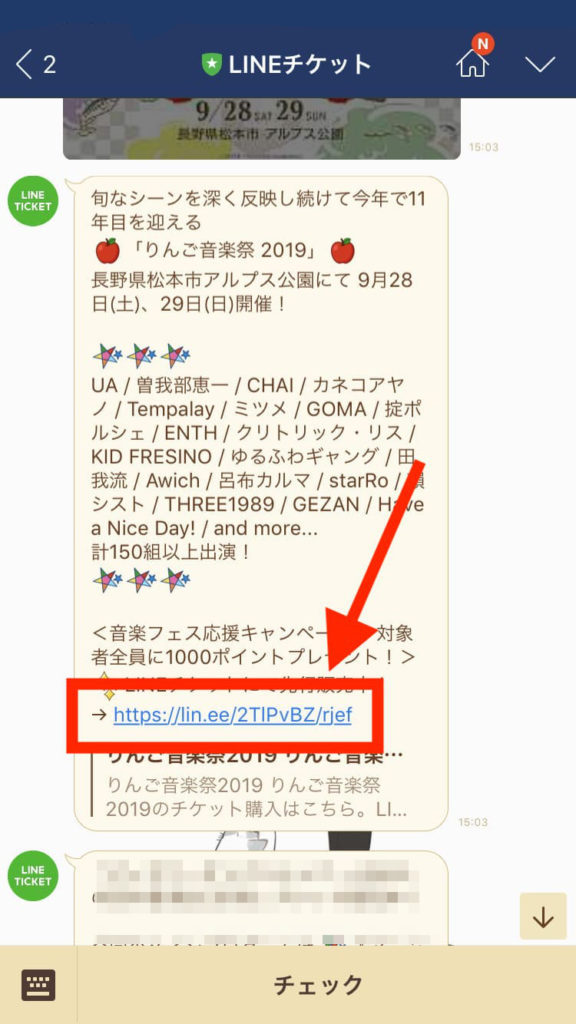
②その上からスワイプダウン

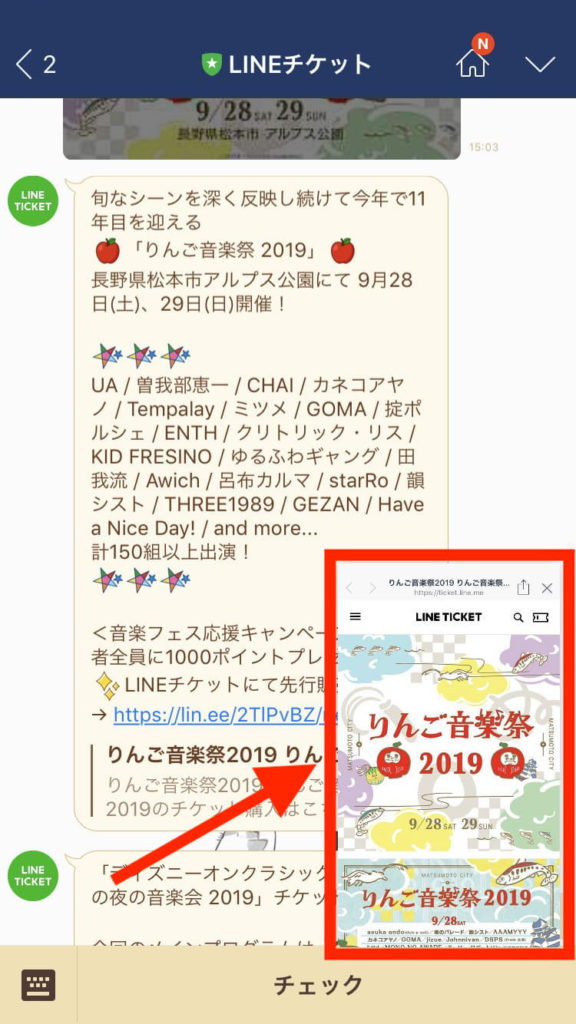
③表示されたミニプラウザをスワイプすると好きな位置に移動できる
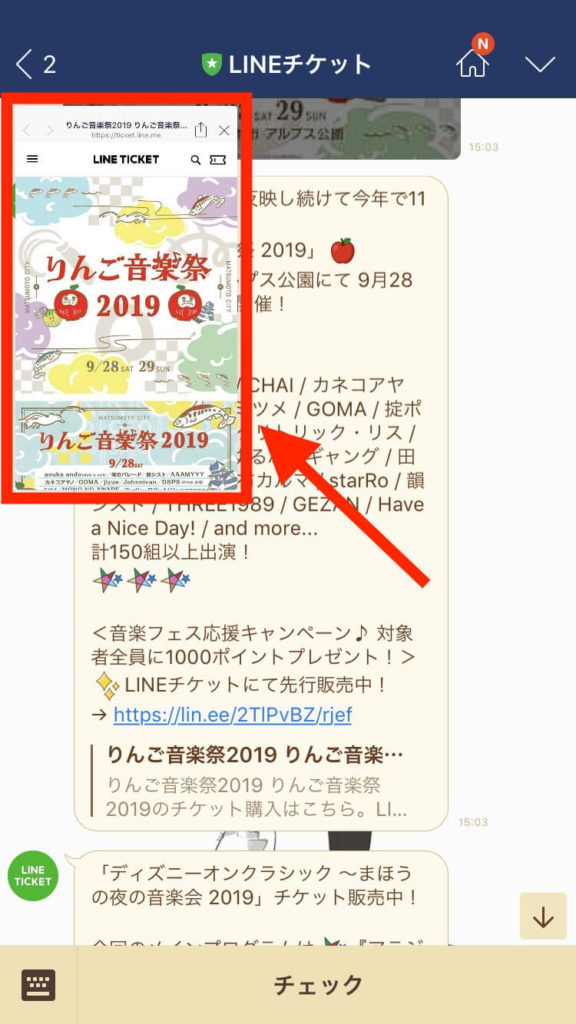
拡大や閉じる事も、ミニプラウザの下部から可能なため便利です。しかしこの機能は現在試験段階の機能になります。
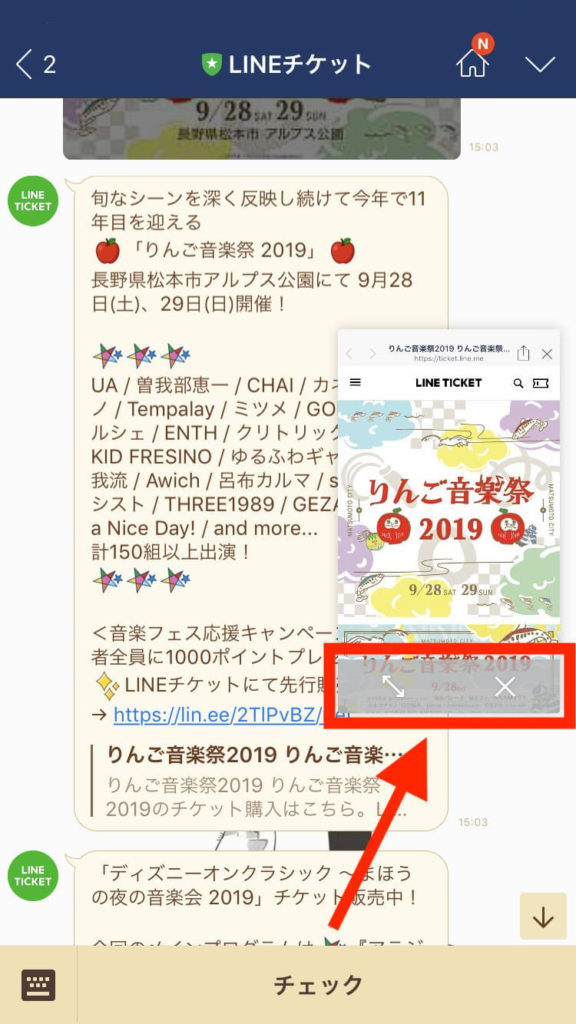
◎LINE Labsが使えるOSは?
現時点で使えるOSはiOSのみになります。という事はiPhoneでしか使えない機能という事になります。
◎LINE Labsが使えない時は?
- LINEのバージョンアップが最新ではない
LINE Labsの新機能は最新のバージョンでないと使用できないことがあります。LINEの公式アカウントからアップデートが配信されるので、チェックしておきましょう。
2.android端末の場合
先程も登場しましたが、LINE LabsはiOSのみの機能のため、androidの端末では使用できませんにのご注意ください。
3.使える機能がない
LINE Labsは試験段階の機能を提供しているので、機能自体を提供していない時は使用することはできません。
◎最後に
今回LINE Labsについてお伝えしましたが、これからもまだまだ便利な機能や、試作段階の機能が追加されると思うので、楽しみな機能になると思います。